在解决“如何查看硬盘分区是MBR还是GPT”这个问题之前,我们先来了解一下MBR和GPT分区的区别。MBR(主引导记录)和GPT(GUID分区表)是Windows系统中常用的两种分区表。而分区表是用来描述硬盘或固态硬盘上的分区的表,帮助硬盘定位文件,以便操作系统读取硬盘上的数据。MBR和GPT分区的区别请看下图。 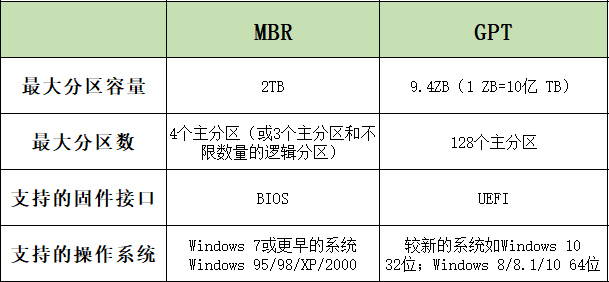
如何查看硬盘分区是MBR还是GPT? 在电脑中如何查看硬盘分区是MBR还是GPT呢?本文为你总结归纳了三种查看方法,你可以从中挑选一个合适的方法使用。 方法1. 使用磁盘管理查看MBR和GPT分区类型 1. 鼠标右击此电脑,点击“管理”。 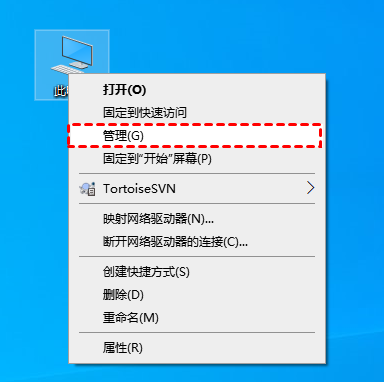
2. 在计算机管理中点击“磁盘管理”。 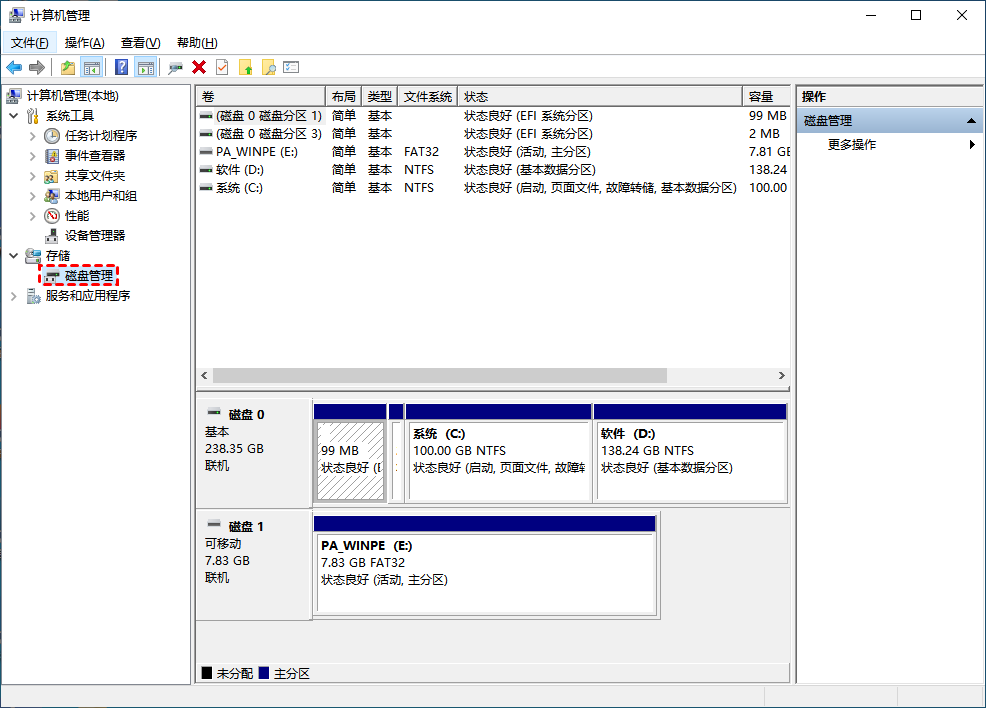
3. 进入磁盘管理可以看到磁盘分区情况,右键点击“磁盘0”选择查看“属性”。 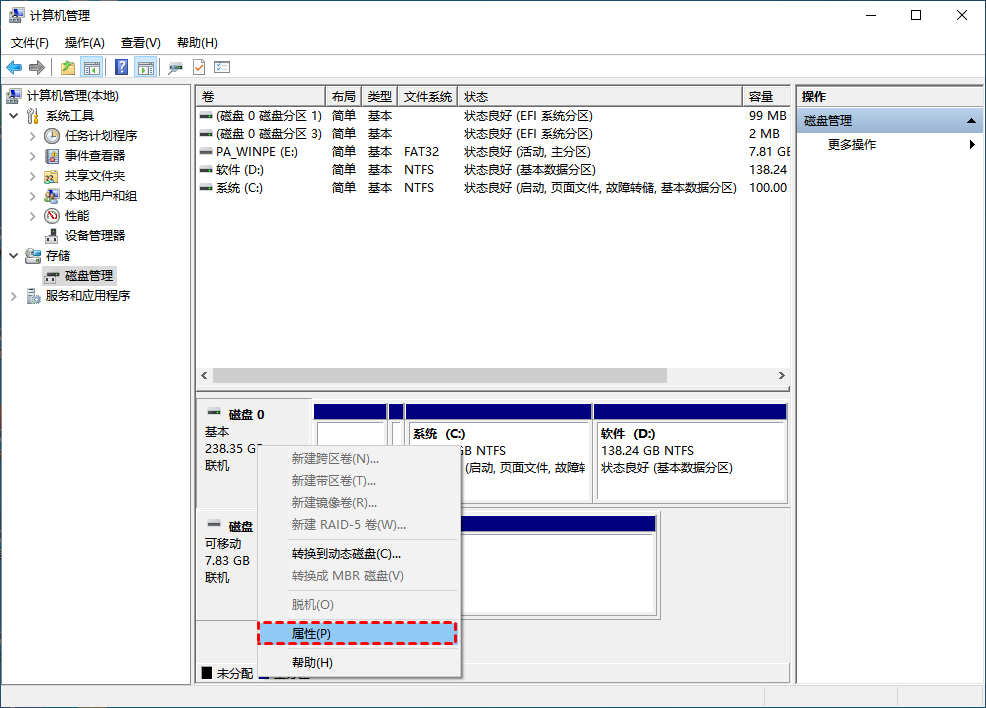
4. 在属性界面,点击“卷”就可以看到此磁盘的基本信息了,我们可以在“磁盘分区形式”看到磁盘0为GPT磁盘分区类型,轻松解决“如何查看硬盘分区是MBR还是GPT”问题。 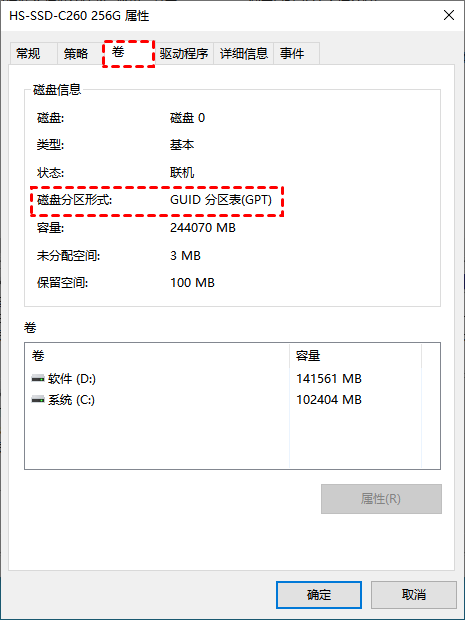
方法2. 使用命令提示符查看MBR和GPT分区类型 怎么看硬盘是MBR还是GPT分区?另一种快速方法是通过命令提示符查看。 1. 按“Windows + R”键,在弹出的运行对话框中输入“diskpart”,并按回车键启动diskpart实用程序。 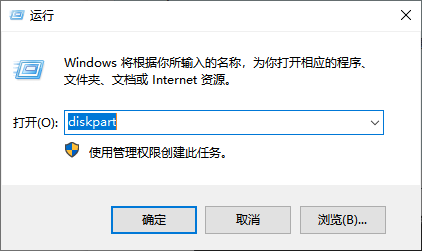
2. 输入“list disk”命令,然后按回车,查看磁盘信息。 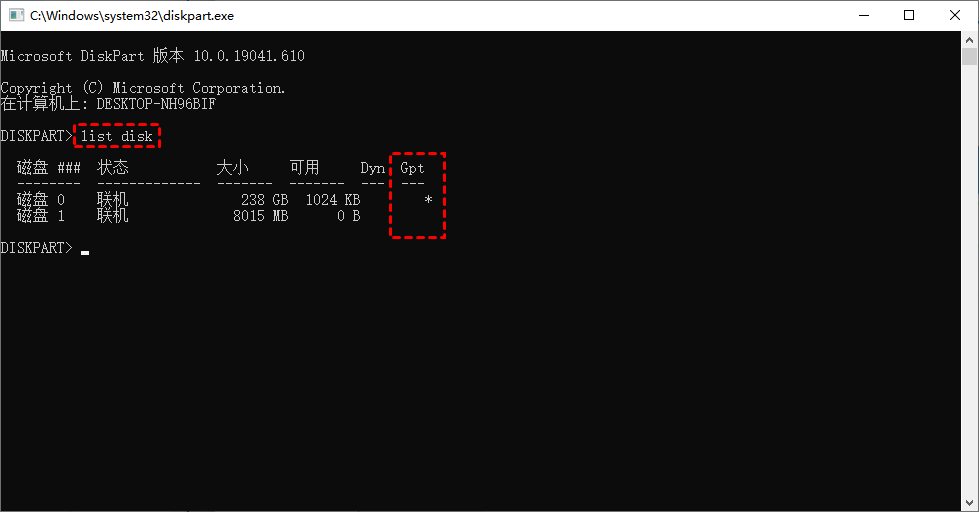
在命令行中的“Gpt”列下方,带有一个星号(*)的为GPT磁盘类型。没有星号(*)的为MBR磁盘类型。所以上图中,磁盘0为GPT磁盘类型,磁盘1为MBR磁盘类型,轻松解决“如何查看硬盘分区是MBR还是GPT”问题。 方法3. 使用PowerShell查看MBR和GPT分区类型 Windows PowerShell是Windows另一个出色的工具,可用于获取有关硬盘分区类型的精确详细信息。 1. 按“Windows + R”键,在弹出的运行对话框中输入“powershell”,并按回车键启动PowerShell实用程序。 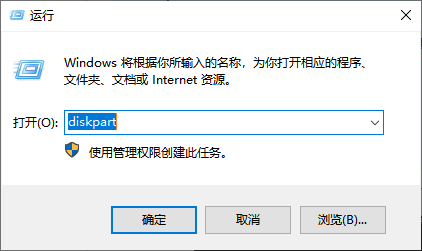
2. 输入“get-disk”命令,然后按回车,查看磁盘信息。 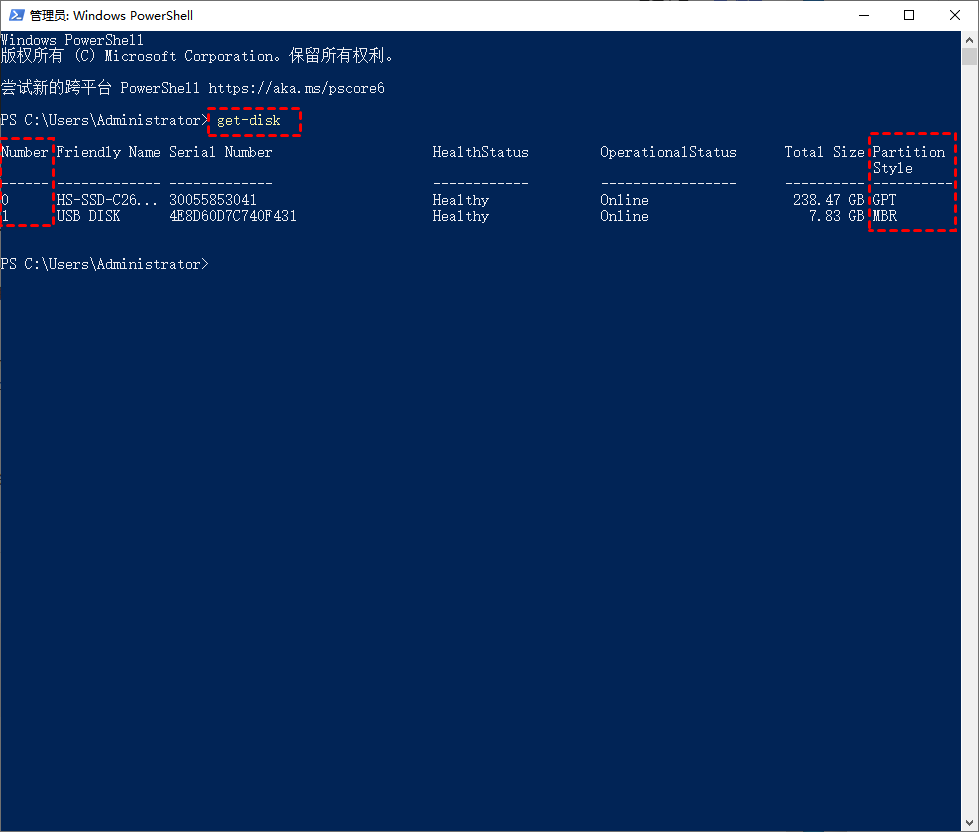
其中“Number”为磁盘名,分别有磁盘0和磁盘1,“Partition Style”为分区类型,上图可以看到磁盘0为GPT磁盘类型,磁盘1为MBR磁盘类型,轻松解决“如何查看硬盘分区是MBR还是GPT”问题。
|
 鄂ICP备2022000150号-4
鄂ICP备2022000150号-4